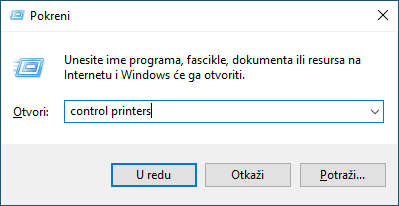Početak > Rešavanje problema > Problemi sa mrežom > Ako imate poteškoća sa mrežom uređaja > Moj uređaj ne može da štampa, skenira ili da koristi funkciju PC-FAX Receive preko mreže
Moj uređaj ne može da štampa, skenira ili da koristi funkciju PC-FAX Receive preko mreže
| Uzrok | Postupak |
|---|
| Uređaj se isključuje sa bežične mreže. |
|
| Bezbednosni softver blokira pristup uređaja mreži. (Funkcija mrežnog skeniranja ne funkcioniše. ) |
|
| Bezbednosni softver blokira pristup uređaja mreži. (Funkcija PC-Fax prijema na mreži ne radi.) (Windows) | Konfigurišite bezbednosni softver i/ili zaštitni zid nezavisnog proizvođača tako da dozvoli PC-FAX Rx. Da biste dodali port 54926 za mrežni PC-FAX Rx, otkucajte sledeće informacije:
Pregledajte priručnik sa uputstvima koji ste dobili uz bezbednosni softver i/ili zaštitni zid nezavisnog proizvođača ili kontaktirajte proizvođača softvera. |
| Bezbednosni softver blokira pristup uređaja mreži. | Bezbednosni softver nekih proizvođača može da blokira pristup i da ne prikaže dijalog sa bezbednosnim obaveštenjem čak i nakon uspešne instalacije. Da biste dozvolili pristup, pregledajte uputstva za svoj bezbednosni softver ili se raspitajte kod proizvođača softvera. |
| Uređaju Brother nije dodeljena dostupna IP adresa. |
|
| Neuspeli zadatak štampanja još uvek se nalazi u redu za štampanje na računaru. |
|
| Uređaj nije povezan sa bežičnom mrežom. | Odštampajte WLAN izveštaj da biste proverili kôd greške.
|
Ako ste proverili i isprobali sve navedeno, ali i dalje imate problema, deinstalirajte upravljačke programe (Windows) i softver, pa ponovo instalirajte najnovije verzije.